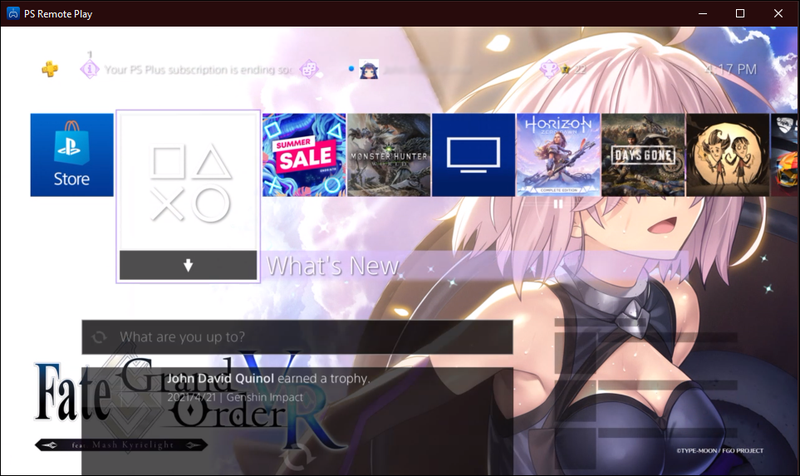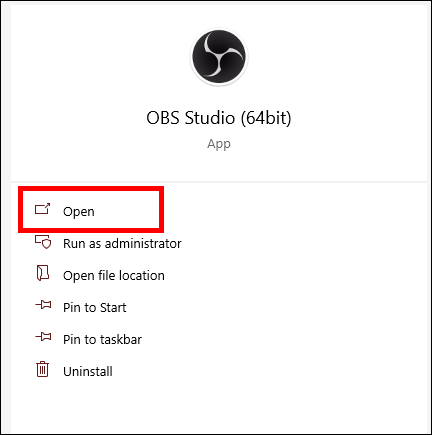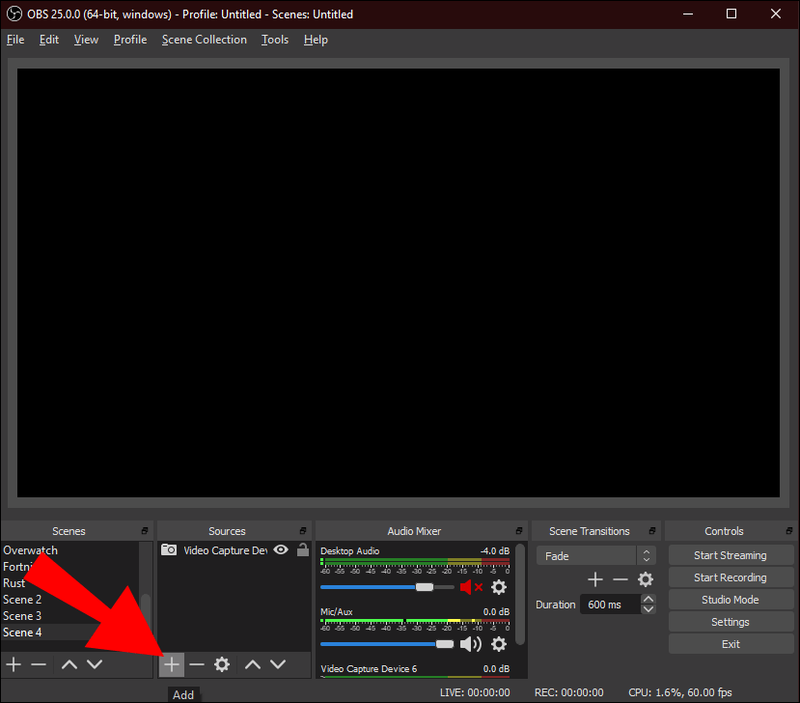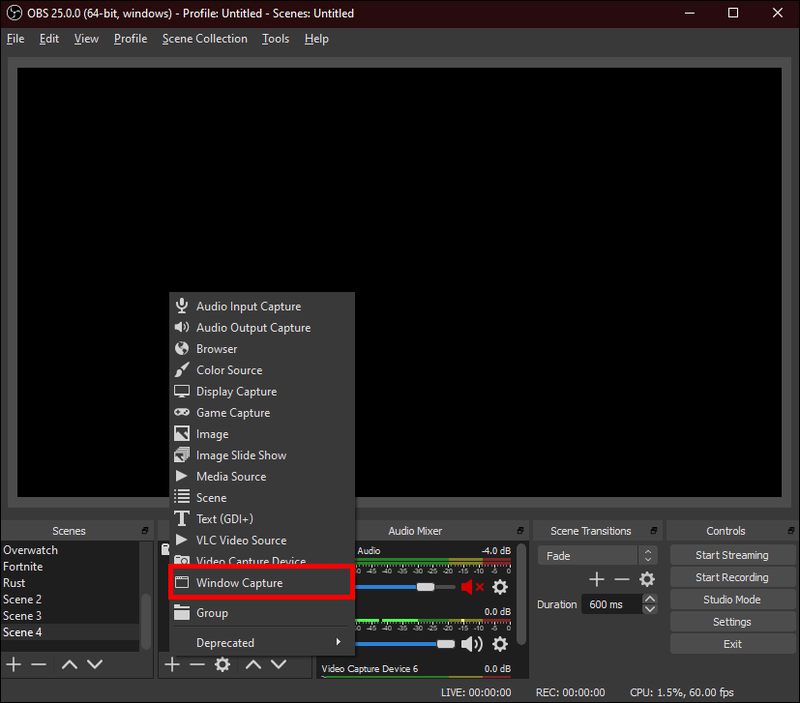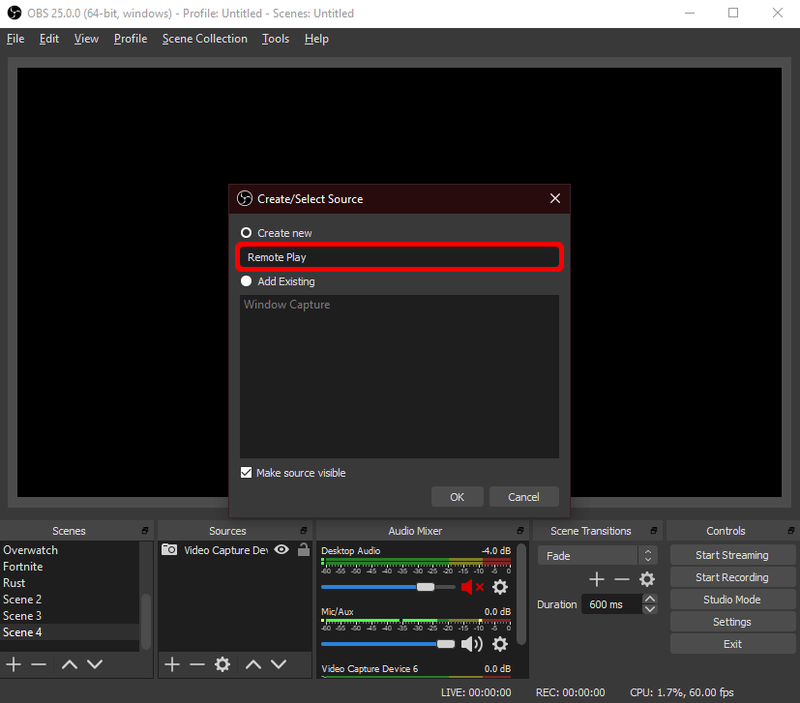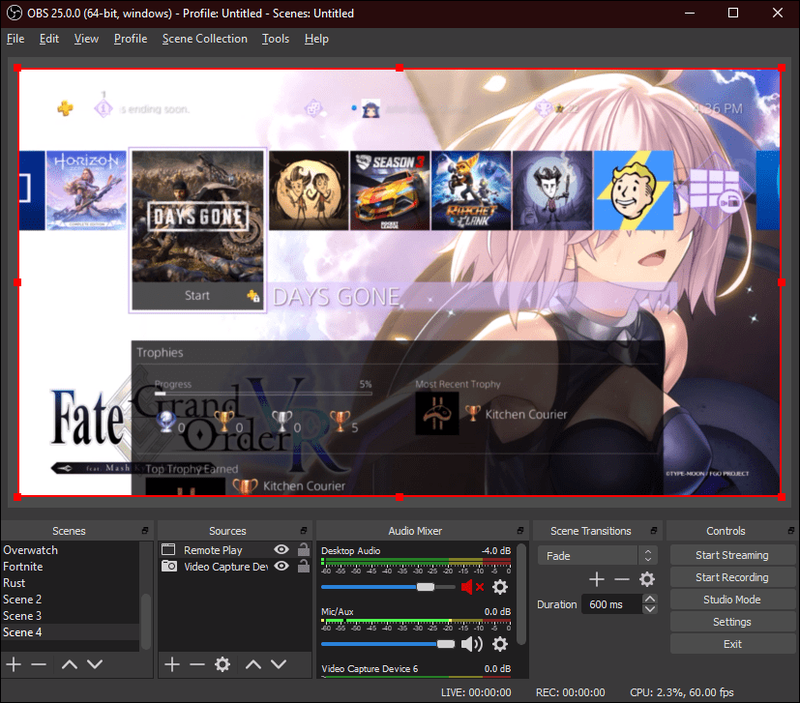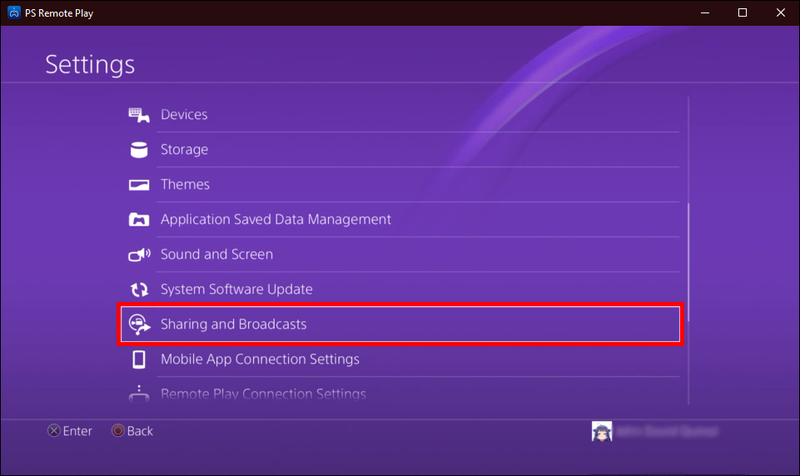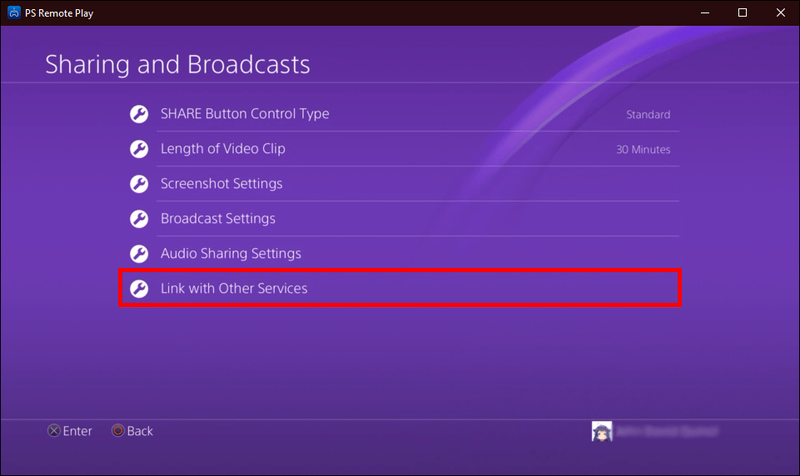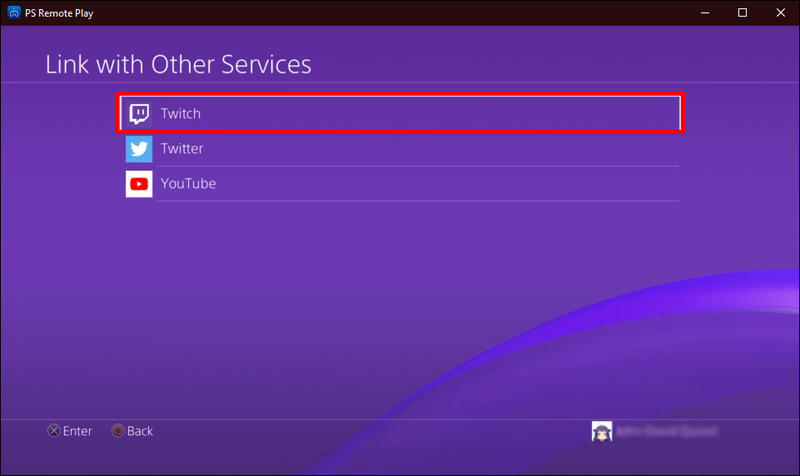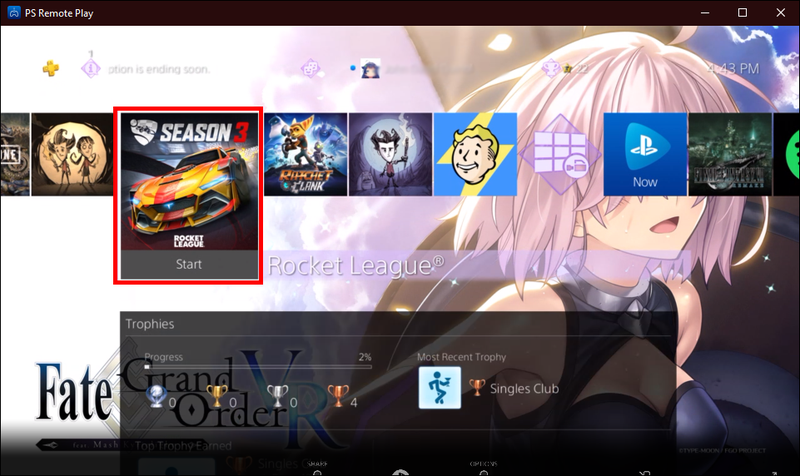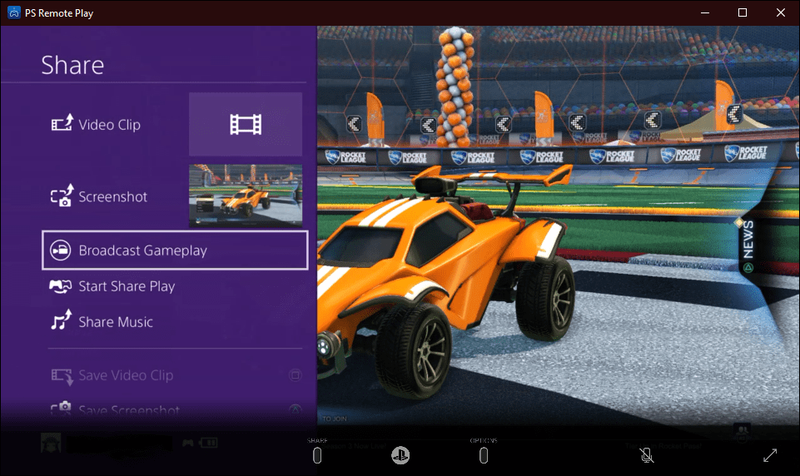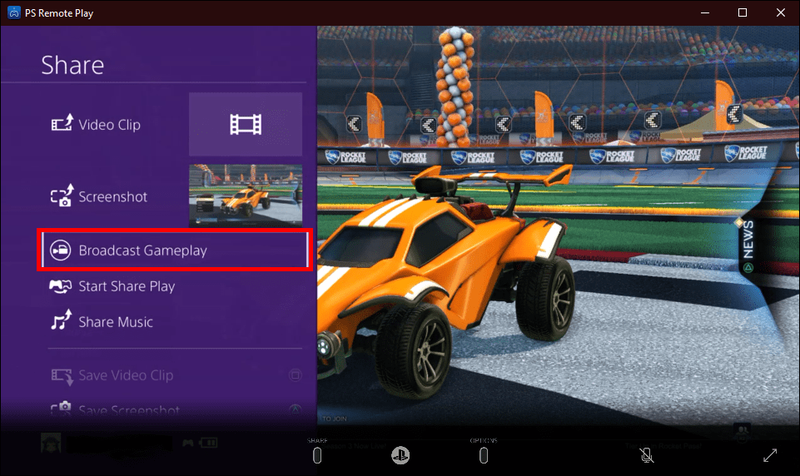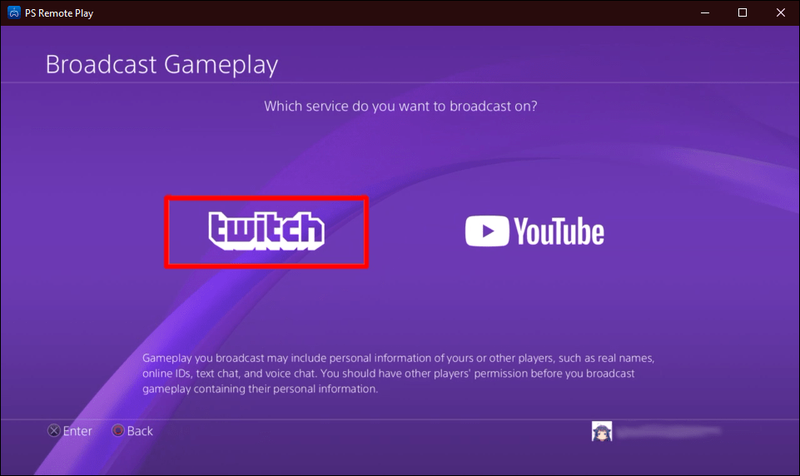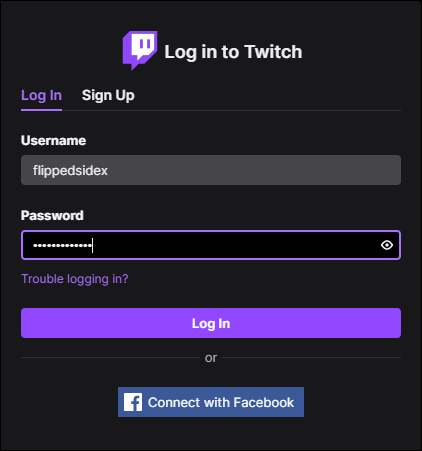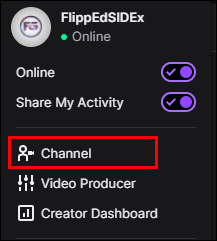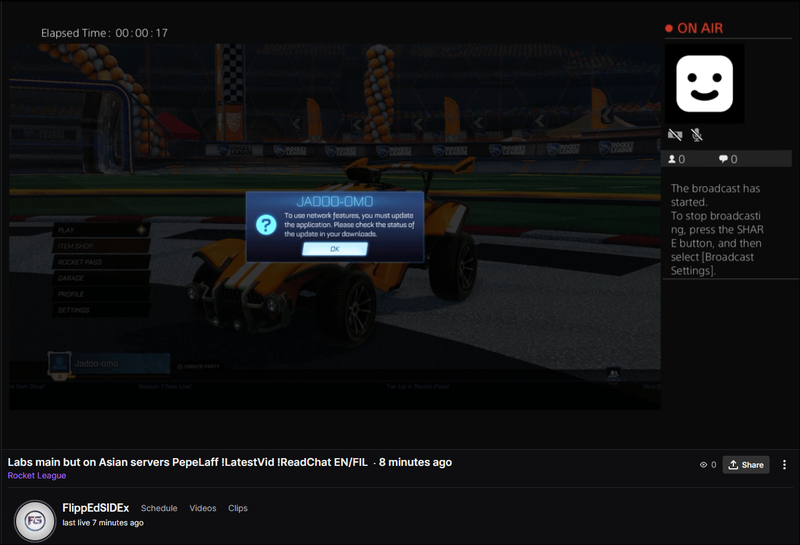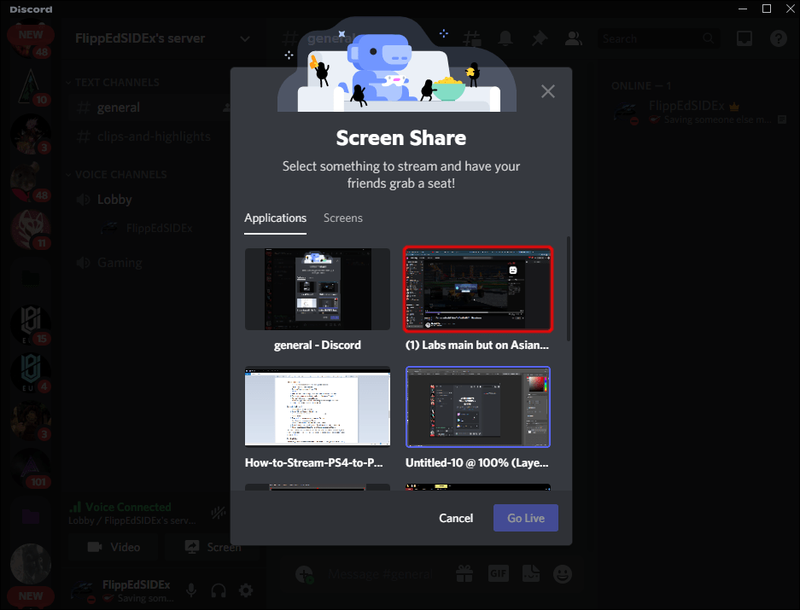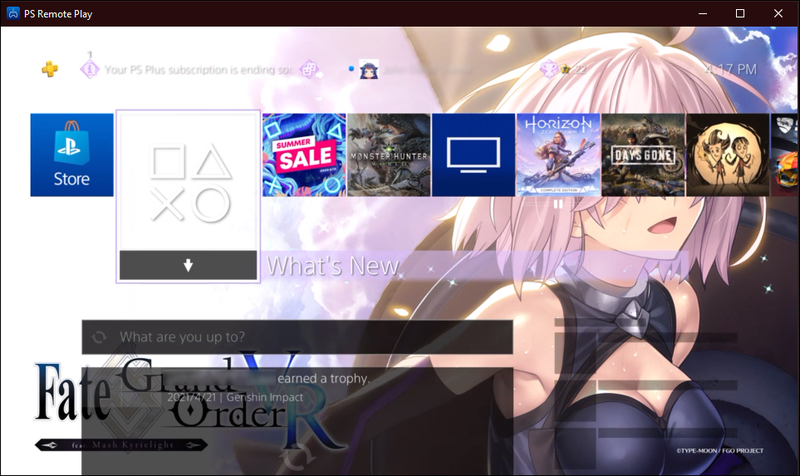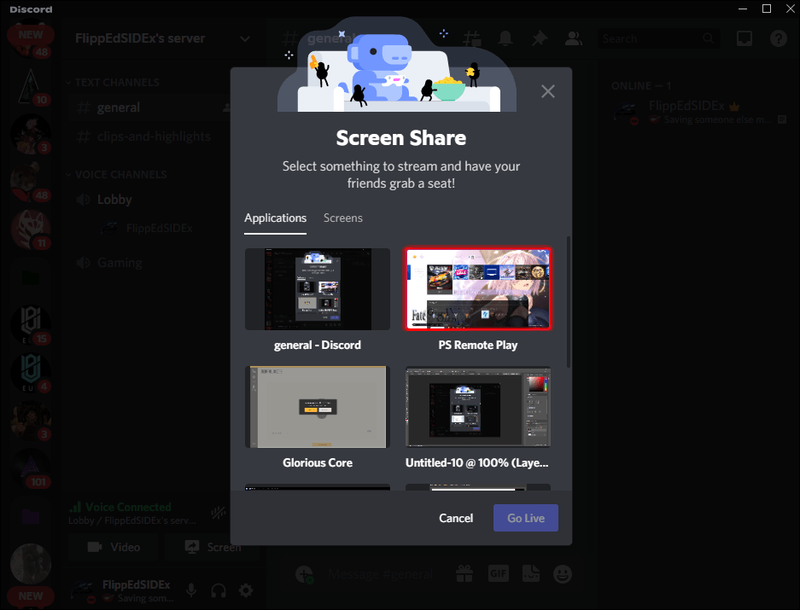Везе уређаја
Не треба вам фенси хардвер да бисте стримовали игру лојалним гледаоцима. Сонијев ПС4 вам омогућава да стримујете на рачунар, а то можете учинити чак и без картице за снимање. Иако картице за снимање омогућавају бољи квалитет, оне могу бити скупе. Даљинска игра је такође опција, али има и својих проблема.
Виндовс 10 трака задатака и мени Старт не раде

Без обзира да ли сте амбициозни стреамер или ветеран Твитцх-а, требало би да сте упознати са неколико метода за стриминг ПС4 играња. Увек можете да пређете са једног на други када ваш жељени метод не успе и обезбедите да ваши гледаоци увек имају шта да гледају.
Како да стримујете ПС4 игру помоћу Твитцх-а
Примарна платформа на коју гејмери стримују је Твитцх, и није изненађење да су многи стримери развили мноштво начина за стримовање. Међутим, није вам потребно детаљно подешавање да бисте стримовали на ову популарну платформу. Постоји начин за стримовање на Твитцх без употребе картица за снимање или додатних ХДМИ каблова. Пре него што почнете, требаће вам следеће:
- ПС4
- пц
- ДУАЛСХОЦК 4 контролер
- ПС4 Ремоте Плаи
- ОБС или сличан софтвер
Када имате при руци праве ресурсе, све што вам треба је да све подесите. Не брините; процес не траје много дуго. Ево шта треба да урадите:
Први део – Инсталирање и синхронизација уређаја
- Преузети и инсталирати ПС4 Ремоте Плаи и БЕЛЕШКА на вашем Виндовс рачунару.
- Повежите свој ДУАЛСХОЦК 4 контролер са рачунаром помоћу УСБ кабла.
- Прихватите политике прикупљања података компаније Сони.
- Пријавите се на свој ПСН налог у апликацији Ремоте Плаи.

- Ако је ваш ПС4 укључен, потребно је да сачекате да се синхронизује са рачунаром преко интернета.

- Приметићете почетни екран вашег ПС4 у апликацији Ремоте Плаи када се оба уређаја синхронизују.
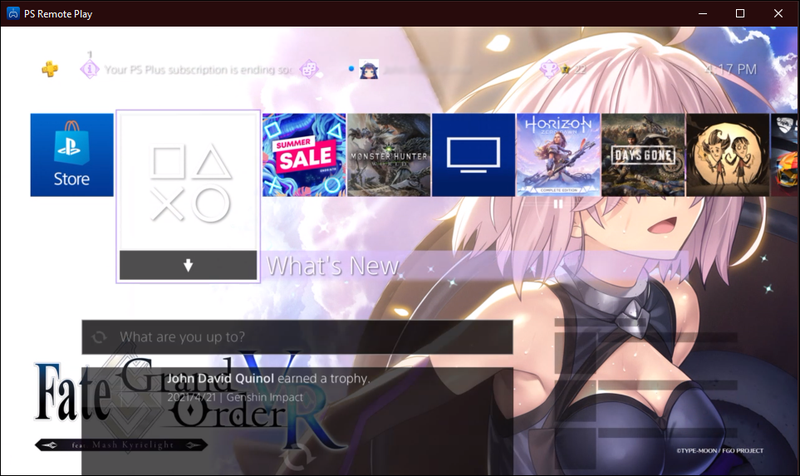
Други део – Подешавање ОБС-а
- Покрените ОБС.
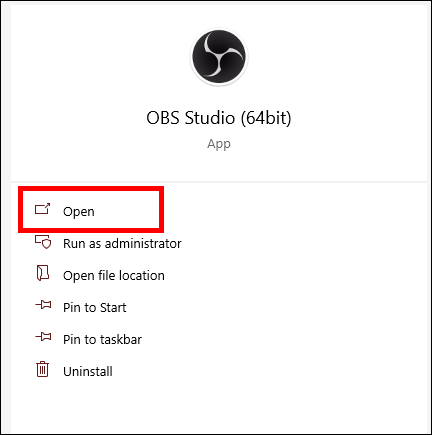
- Пронађите зупчаник при дну и кликните на њега.
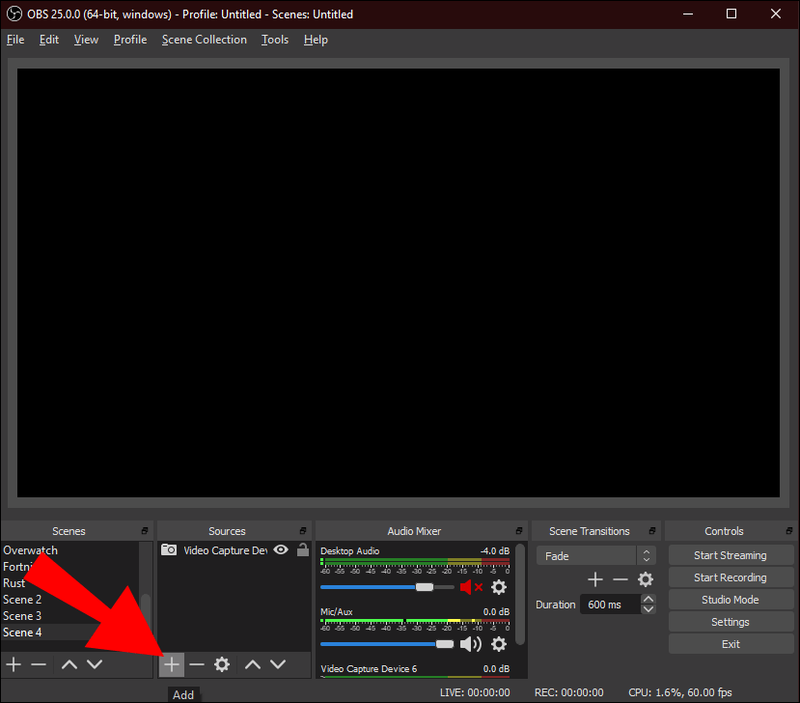
- Изаберите Виндов Цаптуре из менија.
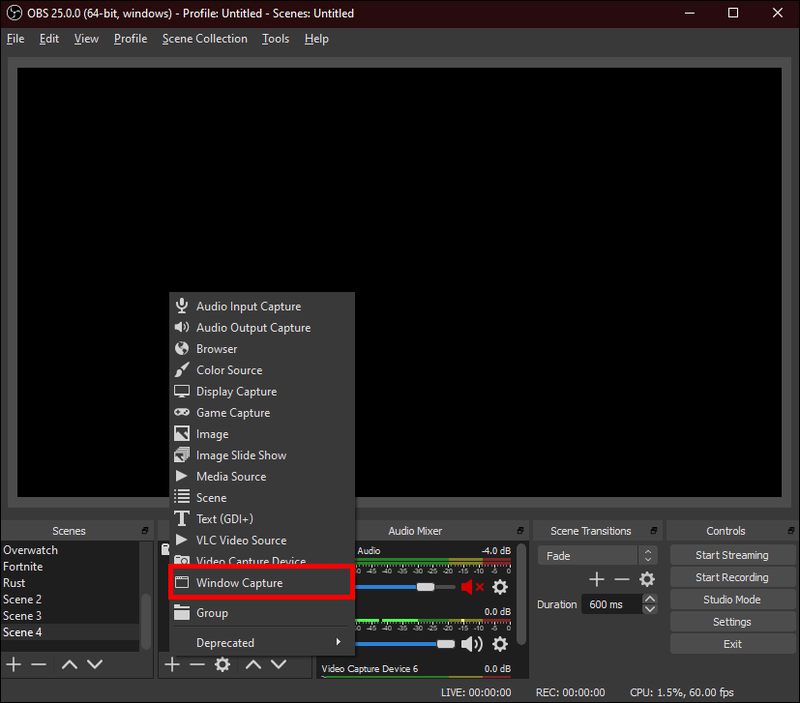
- Именујте извор за снимање помоћу нечега као што је Ремоте Плаи.
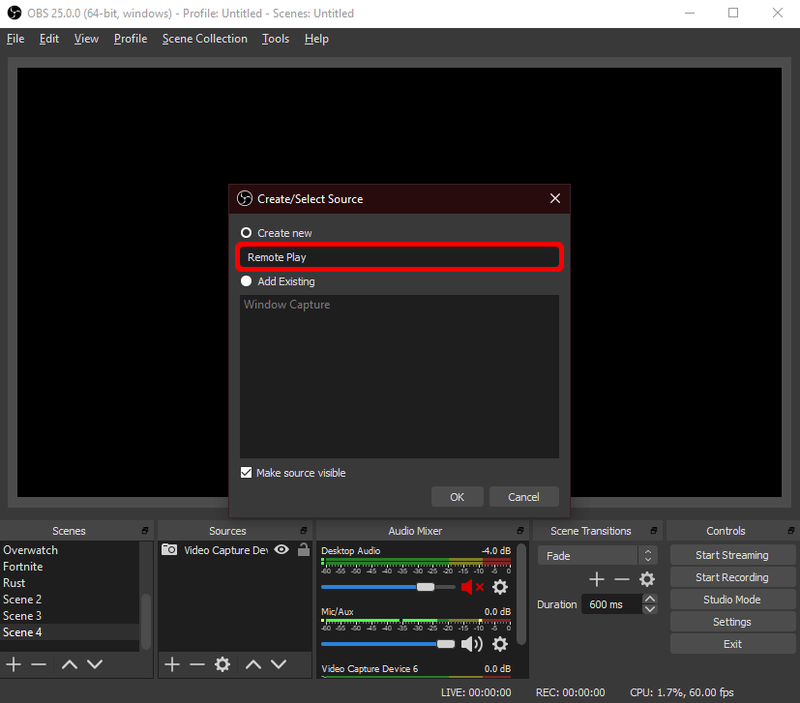
- Изаберите десни прозор за стримовање.
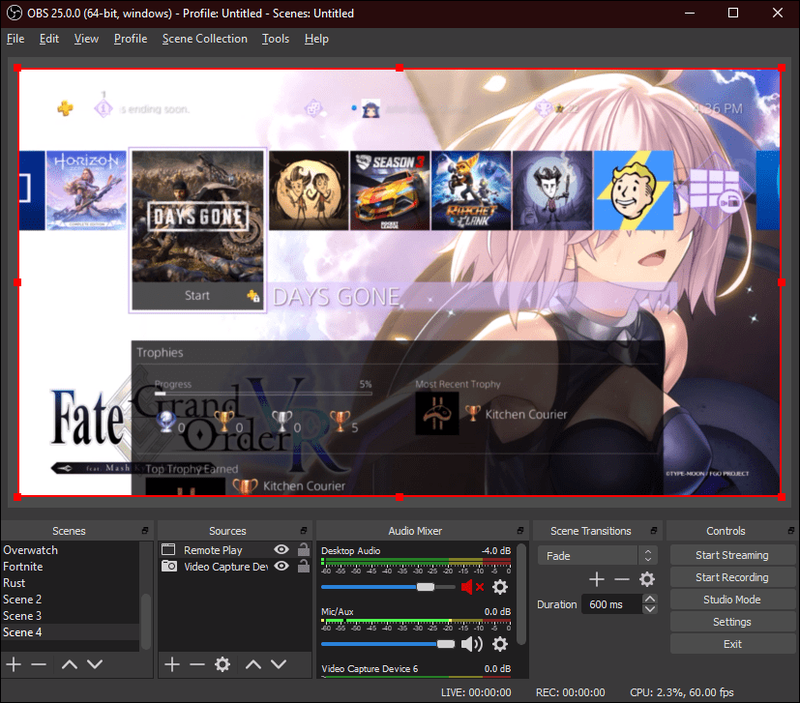
- Уверите се да имате главни мени ПС4 у ОБС енкодеру.
- Сада можете да стримујете своје игре на Твитцх.
Ако ваша картица за снимање не успе, можете се вратити на коришћење Ремоте Плаи за стримовање садржаја. Није најбоља опција, али је и даље ефикасна. Уз јаку интернет везу или два Етхернет кабла, имаћете боље искуство играња и стримовања игара.
Како емитовати ПС4 игру помоћу Елгато картице за снимање
Ако имате Елгато картицу за снимање, можете је повезати са рачунаром за стримовање већег квалитета. Елгатоове картице за снимање су стандард у индустрији и многи успешни стримери их користе за стримовање својих игара или снимање игре за видео записе.
ПС4 има ХДМИ излазни порт, што омогућава свакоме ко има картицу за снимање да преноси своју игру.
Да бисте стримовали помоћу Елгато картице за снимање, требаће вам:
- Елгато картица за снимање
- пц
- ХДМИ каблови
- ПС4
- ОБС или сличан софтвер
Када имате све при руци, следите ове кораке да бисте започели стримовање ПС4 игре:
Први корак - Подесите свој ПС4
- Укључите свој ПС4.
- Идите на Подешавања, а затим на Систем.
- Искључите Омогући ХДЦП.
Други корак – Повежите Елгато картицу за снимање
- Пре него што повежете картицу за снимање, морате да преузмете и инсталирате Елгато Гаме Цаптуре ХД .
- Повежите свој ПС4 са ХДМИ Ин портом картице за снимање помоћу ХДМИ кабла.
- Повежите Елгато картицу за снимање на ТВ или монитор преко ХДМИ излазног порта помоћу другог ХДМИ кабла.
- Користите УСБ кабл да повежете Елгато картицу за снимање са рачунаром.
Трећи корак – стриминг игре на било коју платформу
- Покрените ОБС на рачунару.
- Подесите извор на ПС4 игру.
- Једном када се појави у ОБС-овом кодеру, можете почети да стримујете игре на Твитцх или било коју платформу коју желите.
Ови кораци би такође требало да функционишу са другим картицама за снимање, иако друге картице за снимање можда неће захтевати да преузмете и инсталирате било који пратећи софтвер. Зависи од картице.
Све док картица за снимање повезује ПС4, екран и рачунар, могуће је стримовање ПС4 играња. ХДЦП може да вас спречи да снимате заштићени садржај, као што су филмови и емисије са Нетфлик-а и Хулу-а. Сходно томе, можда нећете стримовати неке одељке јер је ХДЦП омогућен овим методом.
Такође, Елгато картица за снимање најбоље функционише ако ваш рачунар премашује своје минималне спецификације, због чега би моћни рачунар за игре требало да буде ваш први избор за стримовање. Лаптопови за игре су још једна опција ако желите да понесете своје подешавање са собом.
Ваш рачунар за игре или лаптоп за игре треба да има најбољи могући хардвер. Слабији и спорији хардвер може утицати на перформансе и узроковати муцање и заостајање.
како да избришем све своје иоутубе коментаре
Како да стримујете ПС4 игру на рачунар помоћу Дисцорд-а
Ако сте чест корисник Дисцорд-а, посебно за играње видео игара, можда сте наишли на кориснике који сами себе стримују играјући игре на каналу за гласовно ћаскање. Ово је функција коју је Дисцорд увео пре неколико година и тежи да створи лежерније и интимније окружење.
Лако је преносити било шта у Дисцорд све док имате неопходну опрему. Постоји неколико различитих начина на које можете да стримујете у Дисцорд. Хајде да погледамо један од њих.
Ево шта ће вам требати:
- ПС4
- пц
- Дисцорд налог
- Твитцх налог
Први метод
Прва метода је најкомпликованија, али можете је користити и за стриминг на Твитцх ако желите. Док је Дисцорд на самом ПС4, не можете користити ту верзију за директно стримовање. Ово заобилазно решење је веома добро за стримовање јер они који се придруже гласовном ћаскању такође могу да разговарају са вама док играте игрице.
Погледајте како да почнете са овом методом:
Подешавање ПС4
- Идите на подешавања ПС4 и изаберите Дељење и емитовање.
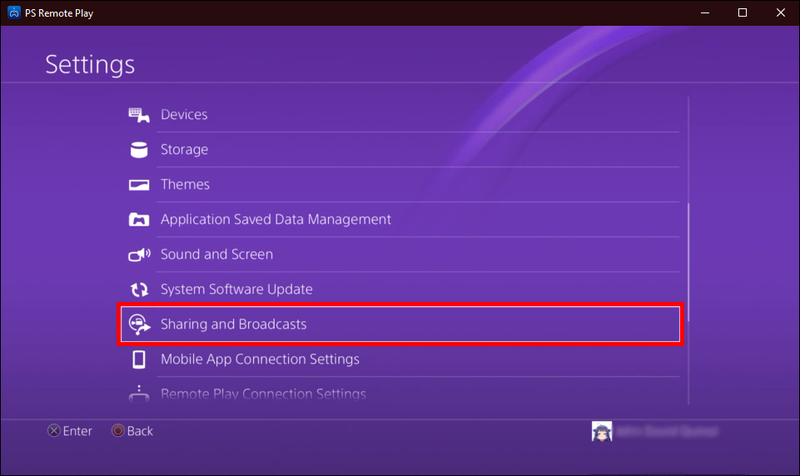
- Изаберите Повежи са другим услугама.
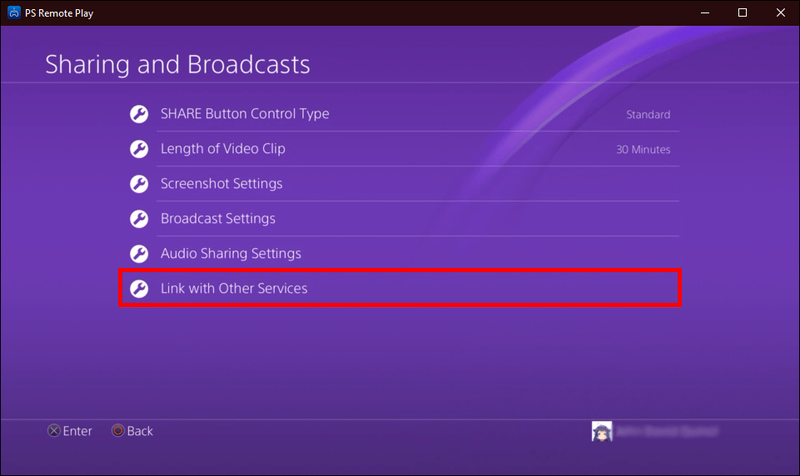
- Упарите свој Твитцх налог са својим ПС4.
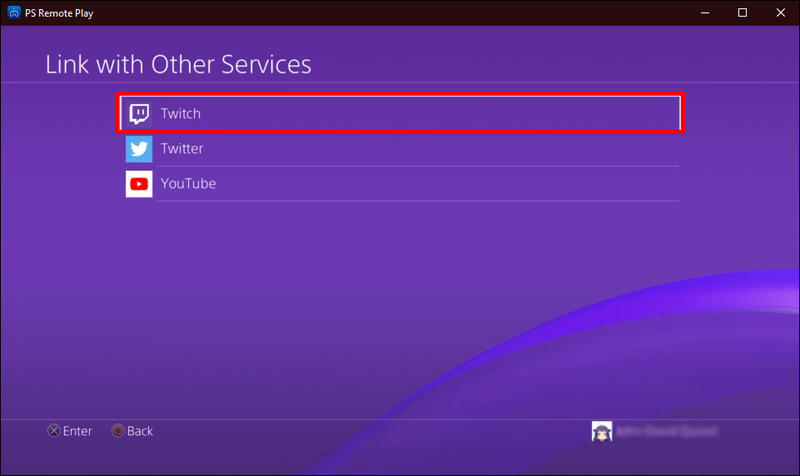
- Започните игру коју желите да играте.
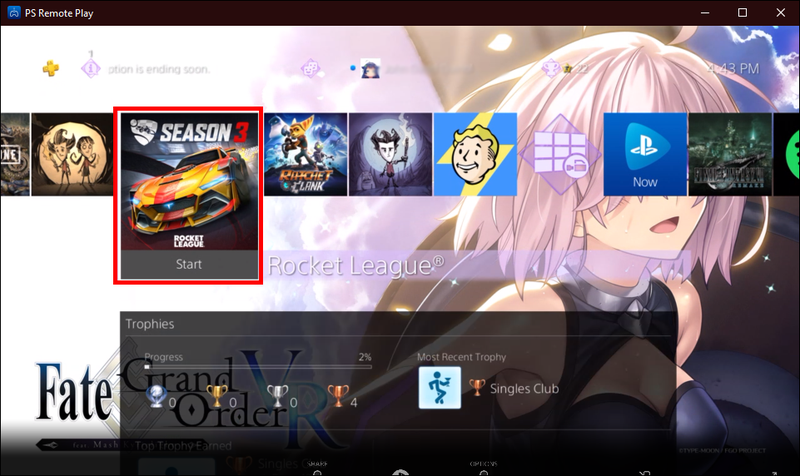
- Притисните дугме Дели на свом ПС4 контролеру, који се налази на левој страни.
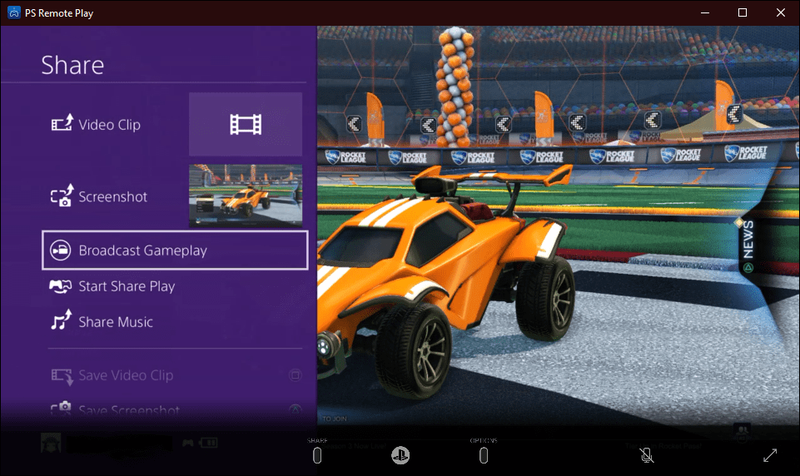
- Када се појави мени, померите се надоле и изаберите Броадцаст Гамеплаи.
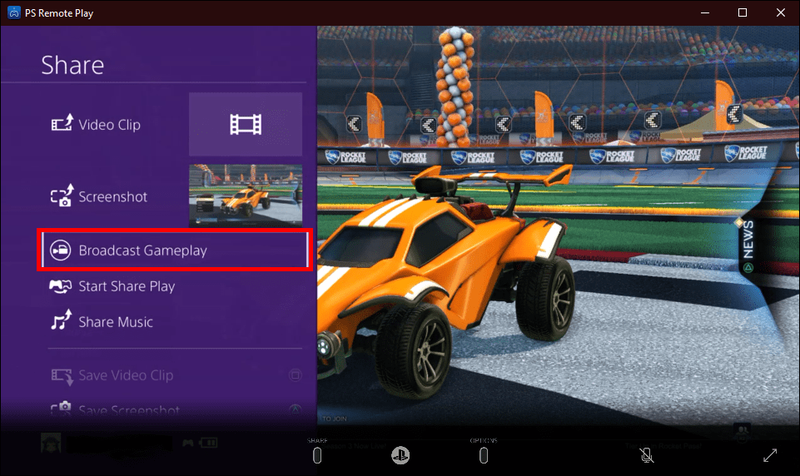
- Изаберите Твитцх као платформу за стриминг.
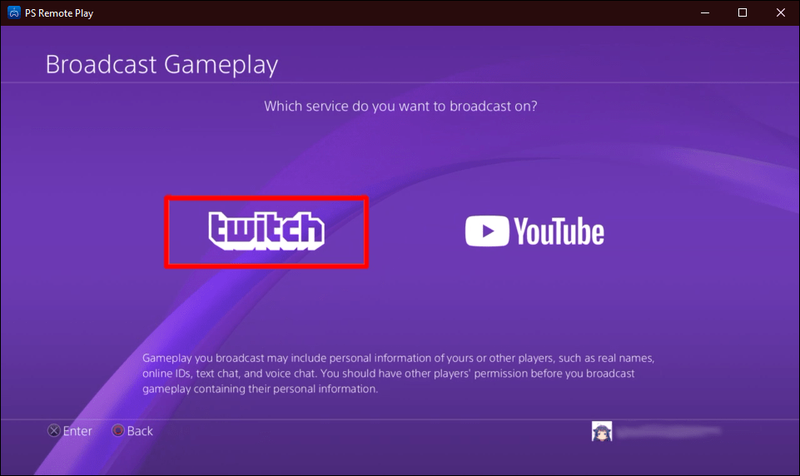
- У овој фази можете се поигравати са неким подешавањима пре него што започнете емитовање.
- Изаберите Покрени емитовање да бисте започели стрим.

Стреаминг то Дисцорд
- Идите на рачунар и пријавите се на Твитцх.
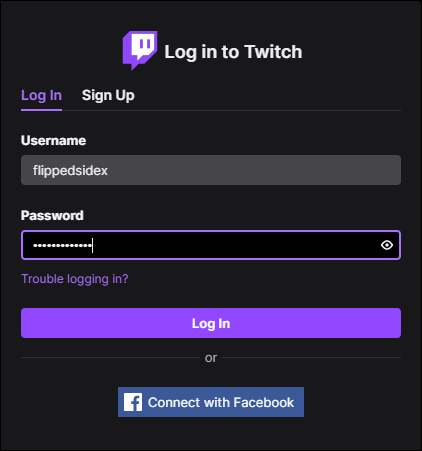
- Изаберите Канал из Твитцх менија.
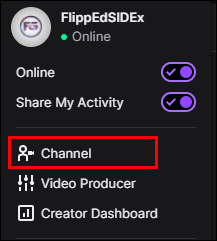
- Идите на пренос уживо на свом ПС4.
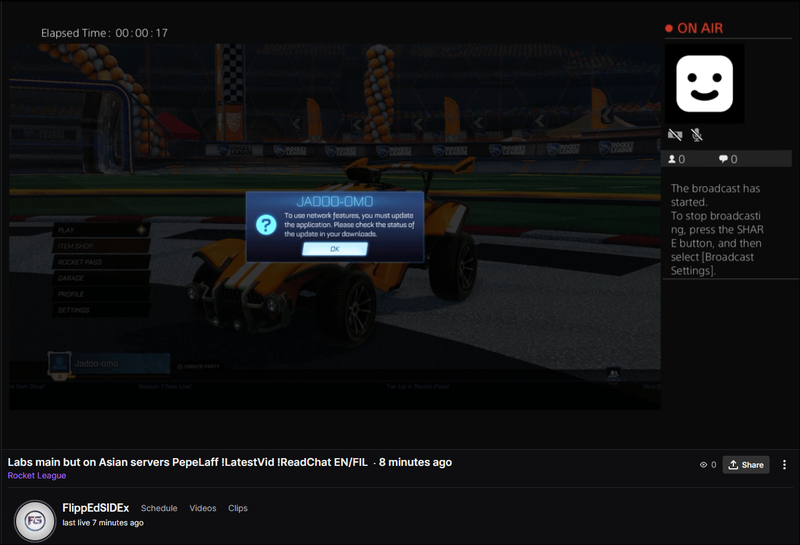
- Идите на Дисцорд.
- Идите на сервер на који желите да стримујете на Дисцорд-у.

- Изаберите свој гласовни канал за емитовање.

- Када се повежете на гласовни канал, изаберите Екран.

- У искачућем прозору изаберите свој Твитцх стреам који ће бити онај за стримовање.
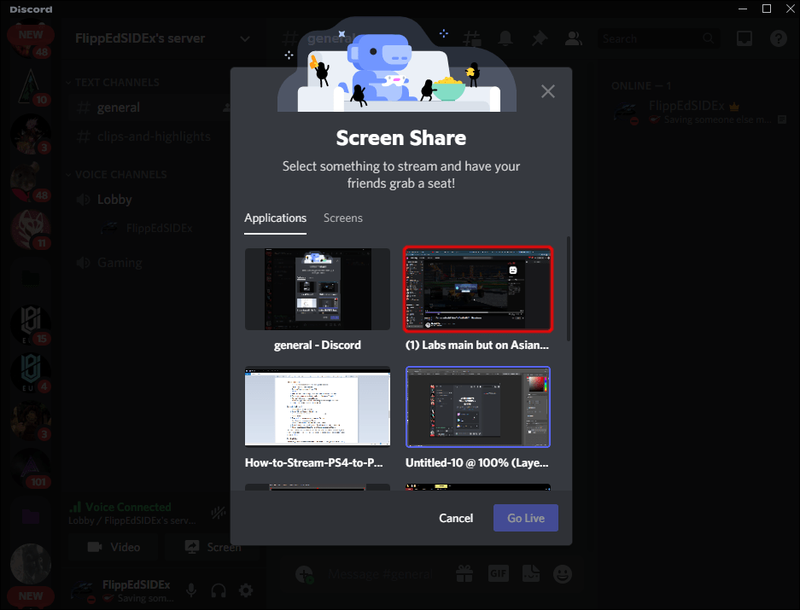
- Проверите подешавања и изаберите Иди уживо да бисте започели стримовање на Дисцорд.

Овај метод добро функционише ако такође желите да имате Твитцх стриминг уживо. Међутим, ако ћете само да стримујете у Дисцорд преко снимљене игре, постоји још један начин за стримовање без картице за снимање.
Други метод
Следећи метод користи предности ПС4 Ремоте Плаи. Као такви, многи кораци се односе и на стримовање у Дисцорд. Главна предност ове методе је да не морате да имате Твитцх налог да бисте стримовали у Дисцорд.
За овај метод ће вам требати и ПС4 Ремоте Плаи. Ако већ немате ПС4 Ремонт Плаи, можда ћете желети да га преузмете и инсталирате пре подешавања ПС4. На тај начин је процес једноставнији и штедите мало времена.
како да упутите позив директно на говорну пошту
Ево како то иде:
Повежите и синхронизујте свој ПС4 и рачунар
- Преузмите и инсталирајте ПС4 Ремоте Плаи на свој Виндовс рачунар.
- Користите УСБ кабл да повежете ДУАЛСХОЦК 4 контролер са рачунаром.
- Прихватите Сонијеву политику о прикупљању података и још много тога.
- У апликацији Ремоте Плаи пријавите се на свој ПСН налог са својим акредитивима.

- Укључите свој ПС4 ако већ нисте и сачекајте да се синхронизује са Ремоте Плаи.

- Када су и ПС4 и рачунар синхронизовани, Ремоте Плаи ће приказати почетни екран вашег ПС4.
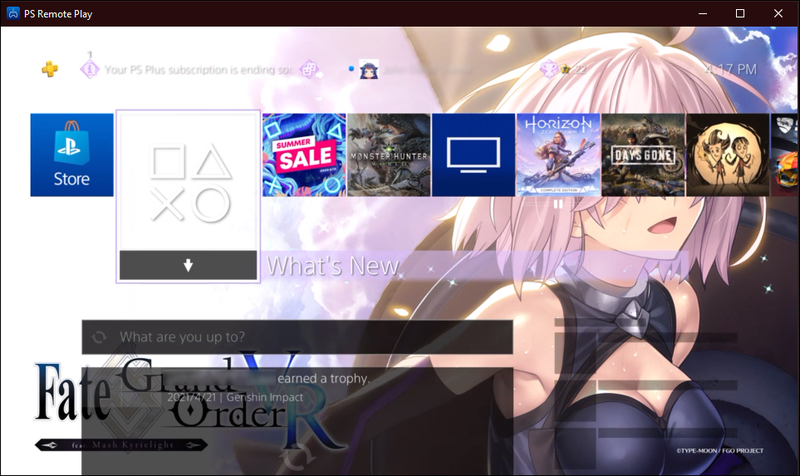
Стримовање ваших игара у Дисцорд
- Затим покрените Дисцорд на рачунару.
- Идите на сервер који ћете користити за свој стрим.

- Придружите се каналу за гласовно ћаскање.

- Изаберите Дели да бисте поделили свој екран.

- Изаберите Ремоте Плаи да будете дељени прозор.
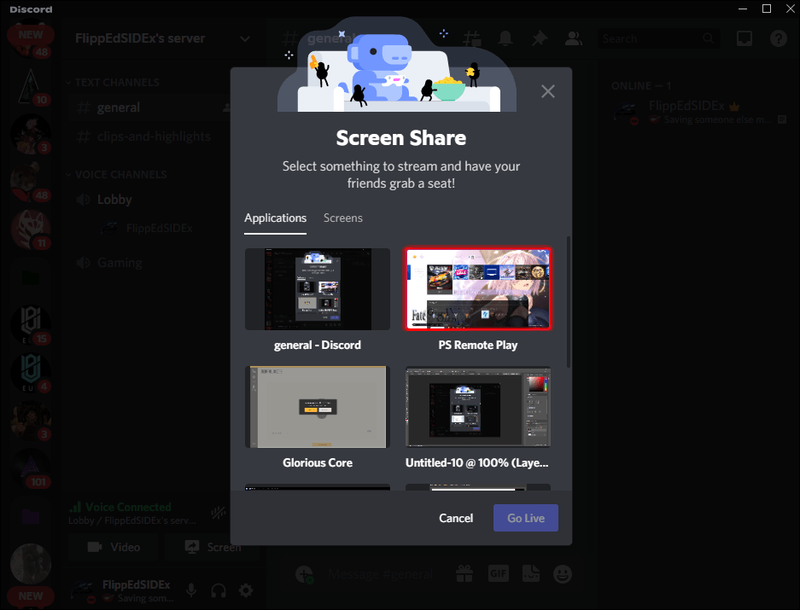
- Уверите се да стримујете у тачној резолуцији као ПС4 Ремоте Плаи пре него што почнете уживо.
- Сада, свако ко се придружи гласовном каналу може да гледа вашу игру.
Овај метод је лакши и на вашем интернету јер стримингујете само на једној платформи. Ако немате јаку везу, али и даље желите да стримујете, ово је одлична средина.
Шта ако имате картицу за снимање и желите да је користите за стримовање пријатељима? Коришћење картице за снимање за стримовање пријатељима може помоћи да се још више смањи оптерећење на вашем интернету. Ако се ово односи на вас, унесите метод број три.
Трећи метод
Уз помоћ ОБС-а и картице за снимање, можете да стримујете своје игре на Дисцорд уместо на Твитцх. Квалитет видеа је много већи и ваши пријатељи ће то ценити. Што је још важније, нећете толико заостајати јер се ваш интернет користи само за стримовање и игре ако играте игре са онлајн мултиплаиером.
Ево како да подесите стрим овим методом:
ПС4 подешавања
- Укључите свој ПС4.
- Идите на мени Подешавања.
- У подешавањима изаберите Систем.
- Искључите Омогући ХДЦП.
Повежите Елгато картицу за снимање
- Преузети и инсталирати Елгато Гаме Цаптуре ХД ако користите Елгато картицу за снимање.
- Помоћу ХДМИ кабла повежите ПС4 са Елгато картицом за снимање преко ХДМИ Ин порта.
- Повежите монитор или ТВ са картицом за снимање помоћу другог ХДМИ кабла, овај иде у ХДМИ излазни порт.
- Повежите картицу за снимање са рачунаром помоћу УСБ кабла.
Стримовање игре у Дисцорд
- Покрените ОБС на рачунару.
- Подесите извор на ПС4 игру.
- Уверите се да се појављује на ОБС енкодеру.
- Покрените Дисцорд.
- Идите на сервер.
- Придружите се гласовном каналу.
- Изаберите Дели да бисте отворили прозор.
- Изаберите ОБС као прозор за дељење.
- Уверите се да су подешавања исправна пре него што кренете уживо.
- Свако ко се придружи говорном каналу може да вас гледа како играте.
Могу ли да стримујем ПС4 на рачунар помоћу ХДМИ кабла
Нажалост, не постоји начин за стримовање са ПС4 на рачунар помоћу ХДМИ кабла. Многи модерни лаптопи имају ХДМИ порт, али овај порт је ХДМИ излаз. Уопште не прихвата ХДМИ улазе.
То значи да чак и ако повежете свој ПС4 са лаптопом помоћу ХДМИ кабла, уопште нећете моћи да стримујете своје игре. Ако желите да стримујете своје игре на рачунар, боље је да користите ПС4 Ремоте Плаи или картицу за снимање.
Ко жели да ме гледа како играм?
ПС4 чини стримовање игара на Твитцх-у, ИоуТубе-у или чак Дисцорд-у релативно једноставним. Не треба вам чак ни картица за снимање, захваљујући ПС4 Ремоте Плаи. Данас можете да делите своју игру уживо са било ким у свету уз одговарајуће подешавање.
Које карактеристике се надате да ће Дисцорд донети на ПС4? Које игре сте стримовали са свог ПС4? Реците нам о томе у одељку за коментаре испод.